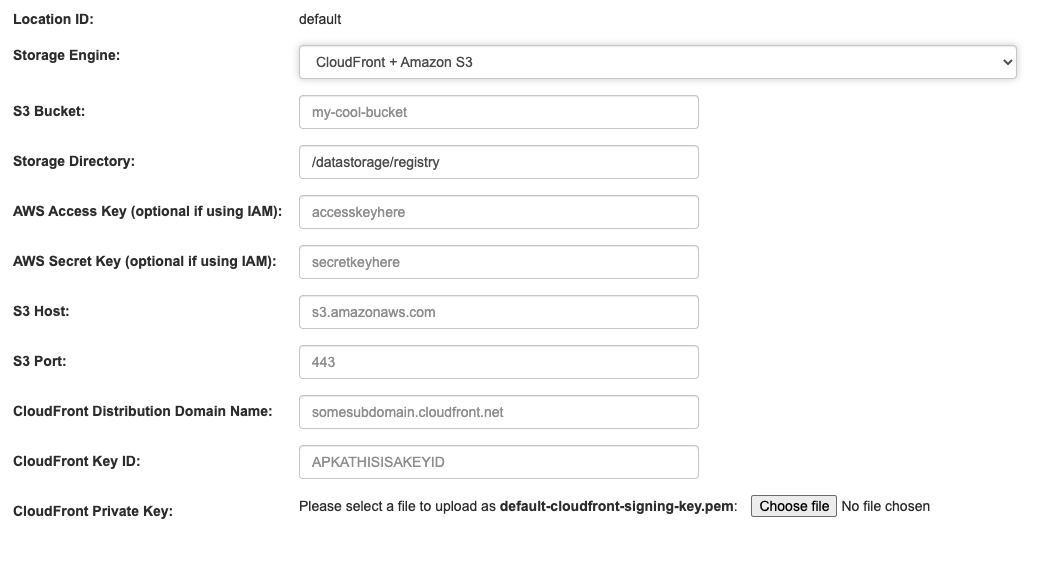7.9. レジストリーのストレージ設定
- プロキシーストレージ
- ストレージの Geo レプリケーション
- ストレージエンジン
7.9.1. ストレージレプリケーションを有効にする - スタンドアロン Quay
リンクのコピーリンクがクリップボードにコピーされました!
-
スクロールダウンして、
Registry Storageというセクションに進みます。 -
Enable Storage Replicationをクリックします。 - データを複製するストレージエンジンをそれぞれ追加します。使用するすべてのストレージエンジンをリストに載せる必要があります。
-
すべてのイメージをすべてのストレージエンジンに完全にレプリケートする必要がある場合は、各ストレージエンジンの設定の下で
Replicate to storage engine by defaultをクリックします。これにより、すべてのイメージがそのストレージエンジンにレプリケートされます。代わりに名前空間ごとのレプリケーションを有効にするには、サポートにお問い合わせください。 -
完了したら、
Save Configuration Changesをクリックします。設定変更は、Red Hat Quay が次回再起動したときに有効になります。 ストレージを追加し、Geo レプリケーションの Replicate to storage engine by default を有効にした後、既存のイメージデータをすべてのストレージで同期する必要があります。そのためには、コンテナーに
oc exec(または docker/kubectl exec) して実行する必要があります。scl enable python27 bash python -m util.backfillreplication
# scl enable python27 bash # python -m util.backfillreplicationCopy to Clipboard Copied! Toggle word wrap Toggle overflow この操作は、新しいストレージを追加した後にコンテンツを同期するための 1 回限りの操作です。
7.9.2. ストレージエンジン
リンクのコピーリンクがクリップボードにコピーされました!
7.9.2.1. ローカルストレージ
リンクのコピーリンクがクリップボードにコピーされました!
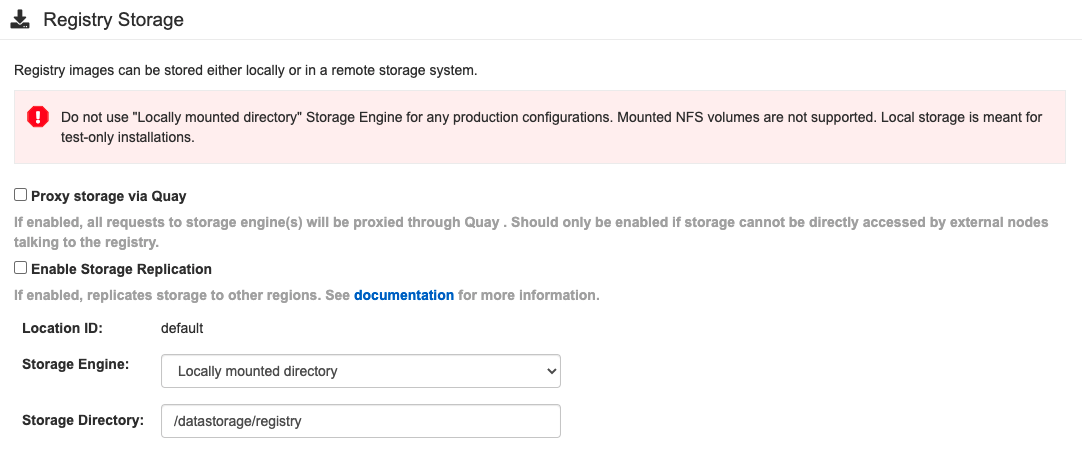
7.9.2.2. Amazon S3 ストレージ
リンクのコピーリンクがクリップボードにコピーされました!
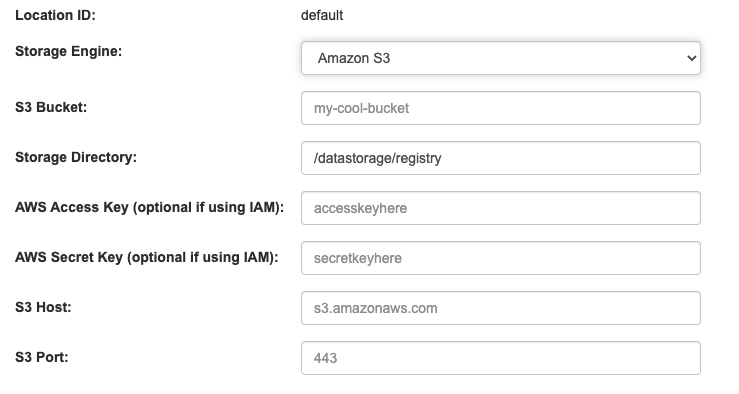
7.9.2.3. Azure Blob ストレージ
リンクのコピーリンクがクリップボードにコピーされました!
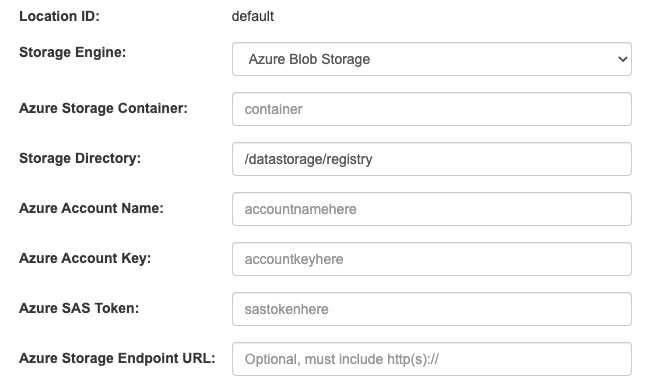
7.9.2.4. Google クラウドストレージ
リンクのコピーリンクがクリップボードにコピーされました!
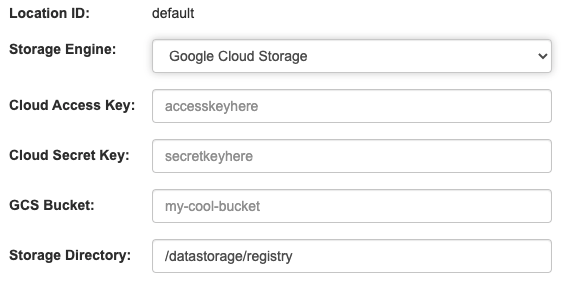
7.9.2.5. Ceph オブジェクトゲートウェイ (RADOS) ストレージ
リンクのコピーリンクがクリップボードにコピーされました!
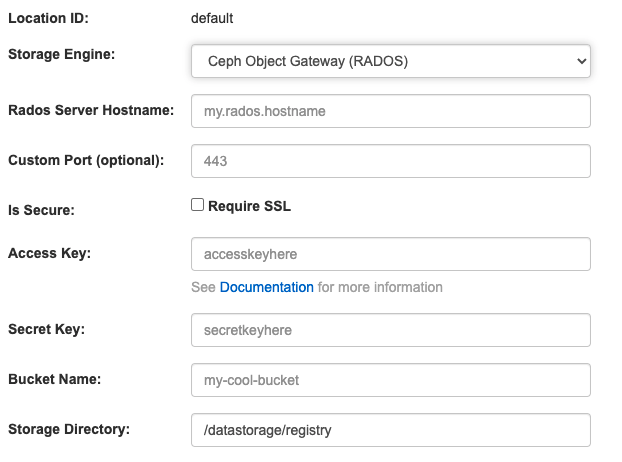
7.9.2.6. OpenStack (Swift) ストレージ設定
リンクのコピーリンクがクリップボードにコピーされました!
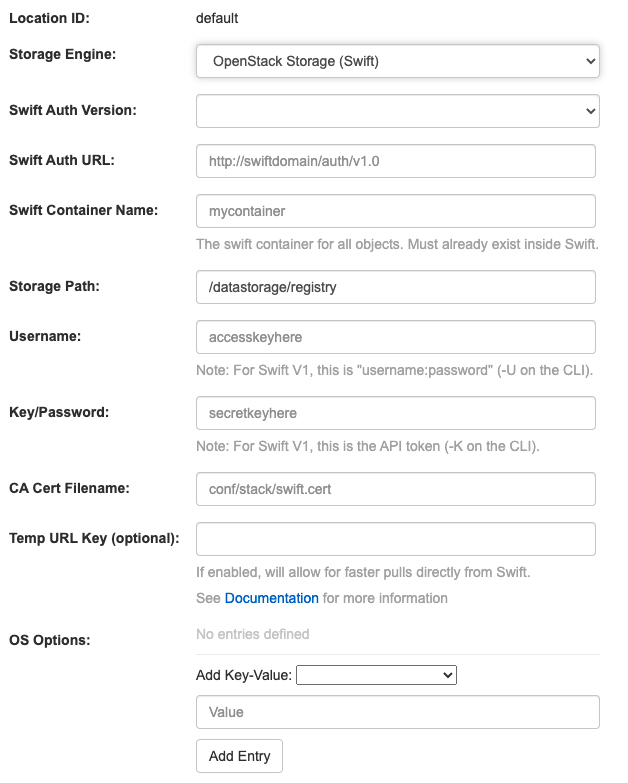
7.9.2.7. CloudFront + Amazon S3 ストレージ設定
リンクのコピーリンクがクリップボードにコピーされました!